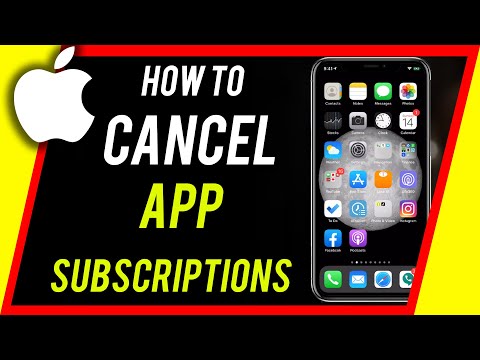Acest wikiHow vă învață cum să vă eliminați dintr-un chat de grup Skype pe un iPhone sau iPad.
Pași
Metoda 1 din 2: Plecarea din lista de chat

Pasul 1. Deschideți Skype
Este pictograma albastră care conține un nor alb cu „S” în interior. De obicei, îl veți găsi pe ecranul de pornire. Aceasta deschide lista de chat.

Pasul 2. Atingeți lung conversația pe care doriți să o părăsiți
Va apărea un meniu.

Pasul 3. Atingeți Ieșiți din grup
Va apărea un mesaj de confirmare.

Pasul 4. Atingeți Ieșiți din grup pentru a confirma
Nu mai sunteți membru al conversației de grup.
Metoda 2 din 2: Plecarea din chatul de grup

Pasul 1. Deschideți Skype
Este pictograma albastră care conține un nor alb cu „S” în interior. De obicei, îl veți găsi pe ecranul de pornire. Aceasta deschide lista de chat.

Pasul 2. Apăsați chatul de grup pe care doriți să îl părăsiți
Conținutul chat-ului va apărea.

Pasul 3. Atingeți numele chat-ului
Se află în partea de sus a ecranului, chiar deasupra numărului de participanți. Va apărea un meniu.

Pasul 4. Derulați în jos și atingeți Ieșiți din grup
Este linkul roșu din partea de jos a meniului. Va apărea un mesaj de confirmare.

Pasul 5. Atingeți Ieșiți din grup pentru a confirma
Nu mai sunteți membru al conversației de grup.
Întrebări și răspunsuri ale comunității
Căutare Adăugați o întrebare nouăPuneți o întrebare rămasă 200 de caractere Includeți adresa dvs. de e-mail pentru a primi un mesaj la răspunsul la această întrebare. Trimite